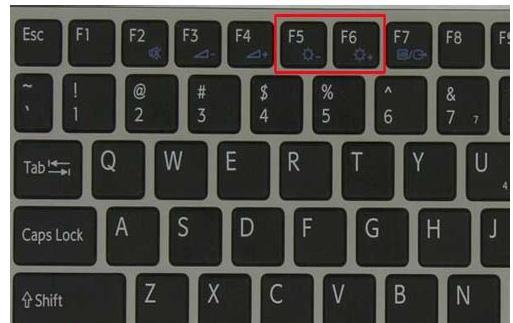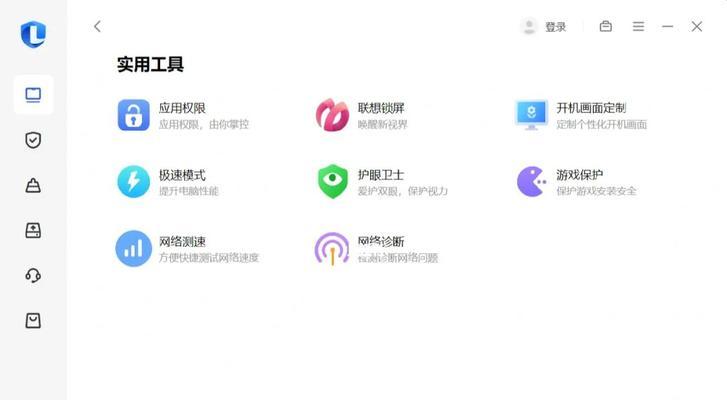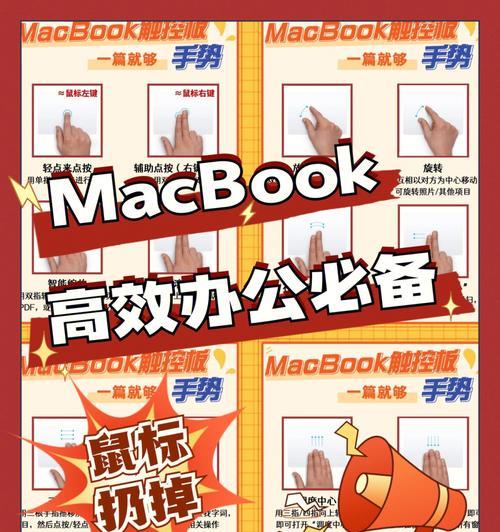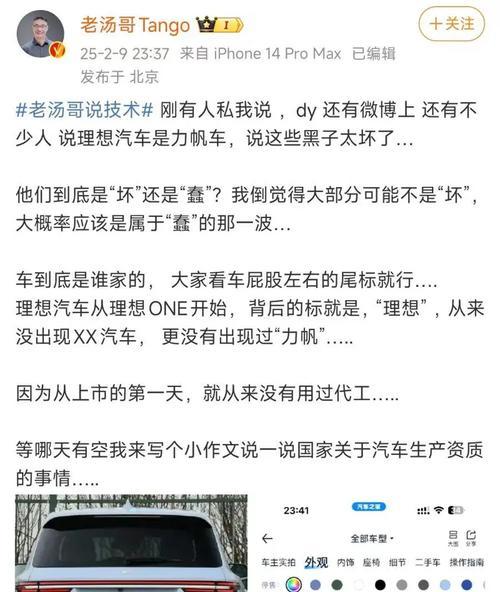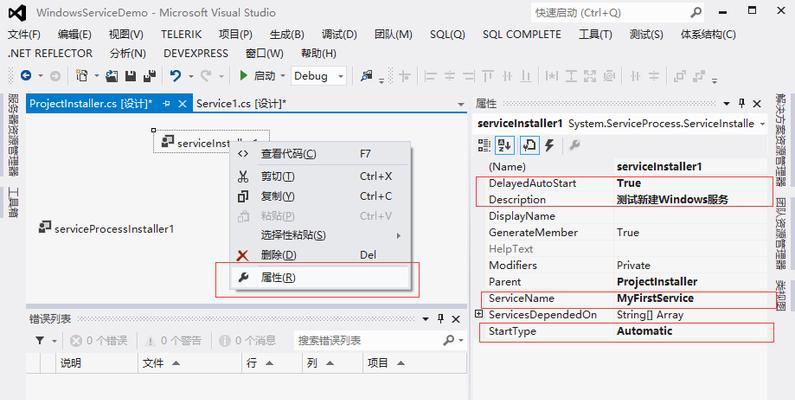联想固态硬盘如何连接手机?连接后如何使用?
- 电脑技巧
- 2025-07-15 11:56:02
- 25
在当今这个数据密集型的时代,存储设备的高效使用变得至关重要。特别是对于固态硬盘(SSD)这一快速发展的存储技术,人们对其的关注和需求逐渐增加。当我们讨论固态硬盘时,常常会联想到其在电脑上的应用,但你知道联想固态硬盘也可以连接手机使用吗?没错,本文将详细指导您如何将联想固态硬盘连接到手机,并解释连接之后的使用方法。让我们开始吧!
联想固态硬盘连接手机的准备工作
在开始之前,我们需要确保已经具备以下条件:
一个联想品牌的固态硬盘,具有兼容手机的接口(如USBTypeC)。
一部支持USBOTG(OnTheGo)功能的智能手机。
一条合适的USB连接线或转接头,用于连接固态硬盘和手机。
确保手机有足够的电量,或连接充电器以避免在数据传输过程中电量耗尽。

如何将联想固态硬盘连接到手机
连接联想固态硬盘到手机的过程相当简单,按照以下步骤操作即可:
1.格式化固态硬盘(如有必要)
我们需要确保固态硬盘的文件系统是手机能够读取的。大多数现代手机都支持FAT32或exFAT格式。如果固态硬盘是新购买或之前格式化为其他文件系统,则需要先进行格式化。
连接固态硬盘到电脑上。
打开电脑的磁盘管理工具。
选择固态硬盘分区,右键选择格式化,并选择FAT32或exFAT文件系统。
点击“开始”进行格式化,等待过程完成。
2.连接固态硬盘到手机
使用USB线或转接头连接固态硬盘到手机的USB接口。
在手机上,如果系统没有自动识别,你可能需要在通知栏中选择“USB存储设备”或“文件传输”模式。
3.访问固态硬盘上的文件
连接成功后,手机通常会弹出通知,提示有新的USB设备连接。你可以选择打开文件管理器,或者直接在“我的设备”中找到固态硬盘的图标,点击进入即可访问硬盘中的文件。
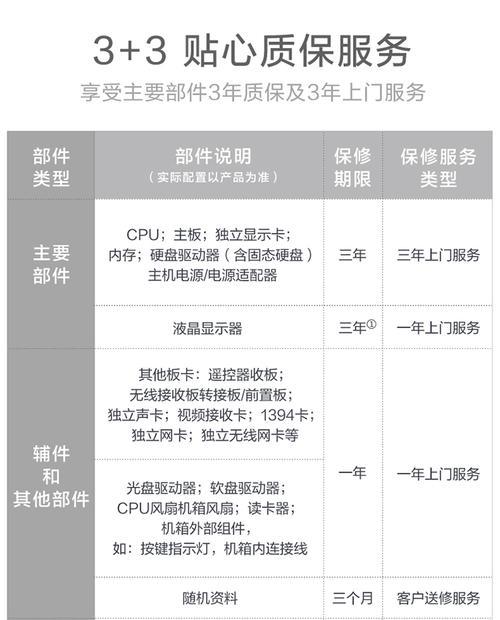
连接后如何使用联想固态硬盘
1.文件存储
联想固态硬盘连接到手机后,可以当作一个外部存储设备使用。你可以将手机中的照片、视频、音乐等文件复制或移动到固态硬盘中,以节省手机内置存储空间。
2.文件备份与恢复
利用固态硬盘的高读写速度,可以快速备份手机中的重要数据。同样,在数据丢失或需要还原时,也可以从固态硬盘中恢复文件到手机上。
3.多媒体播放
对于一些喜欢在外出时观看电影或听音乐的用户来说,将大容量的多媒体文件存储在固态硬盘上是一个很好的选择。连接后,你可以使用手机上的各种播放器应用直接播放硬盘中的媒体文件。
4.游戏和应用程序安装
对于一些大型游戏或应用程序,可以通过固态硬盘进行安装,这样可以减少手机内置存储的压力,同时加速安装和游戏运行的速度。
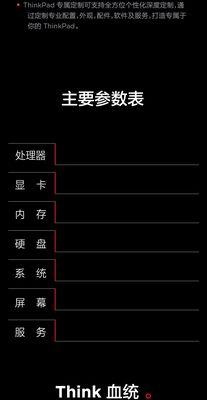
常见问题解答
Q1:所有型号的手机都可以连接联想固态硬盘吗?
A1:并非所有手机都支持USBOTG功能,需要你的手机支持这一功能才能连接固态硬盘。建议查阅手机用户手册或官方网站上的设备规格说明。
Q2:连接固态硬盘到手机后,耗电会很大吗?
A2:因为固态硬盘在读写数据时会消耗一定电量,所以耗电量会有所增加。但是具体增加多少电量取决于固态硬盘的使用时间和使用频率。
Q3:固态硬盘在手机上使用时的安全性如何?
A3:联想固态硬盘设计有良好的耐用性和抗震性能,但是在手机上使用时,还是建议在平稳的环境下操作,避免剧烈震动导致数据丢失。
结语
通过以上步骤,相信你已经可以轻松地将联想固态硬盘连接到手机,并充分利用它带来的便捷。如今,科技的发展为我们提供了更多的可能性,掌握这些技能不仅能够帮助我们更高效地管理数据,还可以让我们的生活变得更加方便。无论你是技术新手还是资深用户,都能够通过这种简单的连接方式,享受固态硬盘带来的巨大存储优势。
版权声明:本文内容由互联网用户自发贡献,该文观点仅代表作者本人。本站仅提供信息存储空间服务,不拥有所有权,不承担相关法律责任。如发现本站有涉嫌抄袭侵权/违法违规的内容, 请发送邮件至 3561739510@qq.com 举报,一经查实,本站将立刻删除。!
本文链接:https://www.ccffcc.com/article-12033-1.html